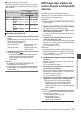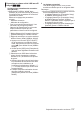INSTRUCTIONS
Table Of Contents
- Pour commencer
- Préparations
- Paramètres et réglages avant usage
- Alimentation
- Affichage de l’état d’alimentation
- Allumer/éteindre l’appareil
- Réglages initiaux
- Affichages sur l’écran ACL et le viseur
- Ajuster l’écran ACL et le viseur
- Réglage de la mise au point arrière
- L’attribution de fonctions aux boutons d’utilisateur
- Lampe témoin
- Support d’enregistrement
- Cartes utilisables
- Support SSD utilisable
- Temps d’enregistrement estimé de cartes SD
- Temps d’enregistrement estimé de support SSD
- Insertion d’une carte SD
- Retrait de la carte SD
- Changer les cartes SD
- Insertion Adaptateur de support SSD (vendu séparément)
- Formatage (initialisation) de support d’enregistrement
- Réparation du support d’enregistrement
- Clips enregistrés sur des supports d’enregistrement
- Fonction de verrouillage de fonctionnement
- Prise de vue
- Procédures de base pour la prise de vue
- Sélectionner la définition du système et les formats de fichiers et de vidéo
- Fonctionnement du zoom
- Fonctionnement de la focalisation
- Ajuster la luminosité
- Ajuster le diaphragme
- Régler le gain
- Régler l’obturateur électronique
- Régler la balance des blancs
- Réglage de l’image de la caméra
- Enregistrement audio
- Sortie audio pendant l’enregistrement
- Code temporel et bit d’utilisateur
- Régler le générateur de code temporel
- Réglage du bit d’utilisateur
- Synchroniser le code temporel avec le générateur de code temporel externe
- Réglage des zébrures
- Régler le spotmètre
- L’acquisition des informations de positionnement par GPS v u
- Voir les vidéos enregistrés immédiatement (révision de clips)
- Affichage du moniteur de signal vidéo
- Enregistrement simultané en deux définitions différentes
- Enregistrement en série
- Dual Rec
- Enregistrement de sauvegarde
- Enregistrement spécial
- Diviser les clips librement (Fonction découpe de clips)
- Lecture
- Affichage de menu et réglages détaillés
- Écran d’affichage/d’état
- Caractéristiques de caméra
- Raccorder des dispositifs externes
- Réseau
- Fonctions de connexion au réseau
- Préparation de connexion au réseau
- Importation de métadonnées
- Téléchargement d’un clip vidéo enregistré
- FTP fonction de reprise
- Connexion à partir d’un navigateur Web
- Édition des métadonnées
- Téléchargement d’un clip d’enregistrement via un navigateur Web
- Afficher les fonctions de télécommande et de contrôle de la caméra
- Modification des réglages via un navigateur Web
- Gestion du fichier de paramètres de connexion au réseau
- Lors de l’exécution de flux direct
- Vidéo/audio de retour depuis le réseau (Return over IP)
- IFB (retour audio)
- Fonction de marquage
- Superposition
- Autres
Préparation de connexion
au réseau
Environnement d’exploitation
Le fonctionnement a été vérifié pour les
environnements suivants.
Ordinateur
0
Système d’exploitation : Windows 10
Navigateur internet : Chrome
0
Système d’exploitation : macOS 10.13
Navigateur internet : Safari 10
Smartphone / Tablette
0
SE : iOS11 (iPhone X/iPad Pro)
Navigateur internet : Safari 11
0
OS : Android 6 (Smartphone)
Navigateur internet : Chrome
0
OS : Android 7 (Tablette)
Navigateur internet : Chrome
Configuration de la caméra pour la
connexion réseau
1
Connectez-vous à l’aide de la méthode de
connexion correspondante
0
Borne [LAN]
Connectez un ordinateur directement au
caméscope à l’aide d’un câble Ethernet ou via
un périphérique tel qu’un concentrateur
Ethernet à l’aide d’un câble LAN.
(A P195 [Connexion au réseau via la borne
[LAN]] )
0
LAN sans fil intégré
u
v
Fixez l’antenne LAN sans fil si elle n’est pas
montée.
(A P32 [Fixation des antennes LAN sans fil
(fourni)
u
v
] )
(A P197 [Connexion au réseau via le LAN sans
fil intégré
u
v
] )
0
Connectez les adaptateurs suivants à la borne
[HOST] (USB)
0
Adaptateur LAN sans fil
0
Adaptateur Ethernet
0
Adaptateur cellulaire
(A P196 [Connexion au réseau via la [HOST]
borne (USB)] )
Remarque :
0
Seul un adaptateur de connexion réseau peut être
connecté à la borne [HOST] (USB).
0
Connectez ou déconnectez un adaptateur
uniquement après avoir coupé l’alimentation du
caméscope.
0
Vous pouvez trouver les informations les plus
récentes sur les adaptateurs compatibles sur la
page produit de notre site Internet.
0
Deux types de couverture réseau (WAN et LAN)
sont disponibles pour chaque application.
Attention :
0
Lorsque [System]
B
[Record Set]
B
[Record
Format]
B
[System] est configuré sur “High-
Speed”, le réseau ne peut pas être utilisé via un
LAN
u
v
sans fil ou la borne [HOST] (USB).
Dans ce cas, configurez de la manière suivante.
0
Réglez [Network]
B
[Connection Setup]
B
[USB/Int. WLAN] sur “Off”.
u
v
0
Déconnectez l’adaptateur réseau USB
Notez cependant que le fonctionnement est
interrompu d’urgence et l’alimentation est coupée
si les étapes ci-dessus ne sont pas exécutées.
Les données des fichiers peuvent être
endommagées si c’est le cas lorsque
l’enregistrement est en cours.
Connexion au réseau via la borne [LAN
]
Vous pouvez connecter un appareil tel qu’un
smartphone, une tablette ou un ordinateur
directement au caméscope à l’aide d’un câble de
connexion pour accéder aux fonctions Web du
caméscope. Sinon, vous pouvez également vous
connecter au moyen d’un concentrateur Ethernet.
1
Configurez les paramètres de connexion
avec [Wizard]
.
0
Sélectionnez “LAN” dans [Network]
B
[Connection Setup] B [Wizard] et configurez
les paramètres en suivant les instructions à
l’écran.
Effectuez le réglage des paramètres
suivants.
0
Réglage de l’adresse IP (DHCP ou
manuelle)
0
Adresse IP
0
Masque de sous-réseau
0
Passerelle par défaut
0
Serveur DNS
Remarque :
0
Lorsqu’une adresse
est attribuée manuellement
dans un environnement NAT, il est également
nécessaire de régler correctement la passerelle
par défaut en plus de la conversion de l’adresse
à l’extrémité du routeur afin d’effectuer des
opérations telles qu’accéder à Internet à partir
d’un réseau externe par l’intermédiaire du
routeur.
2
Le réglage est terminé.
Une fois le réglage terminé, vous pouvez
accéder
au
caméscope via un navigateur Web.
Remarque :
0
Une fois
le réglage terminé, les articles suivants
sont automatiquement configurés.
0
Le réglage [Network] B [Connection Setup]
B [Default Gateway] passe à “LAN”.
0
Le réglage
[Network
] B [Live Streaming] B
[Interface] passe à “LAN”.
Préparation de connexion au réseau
195
Réseau